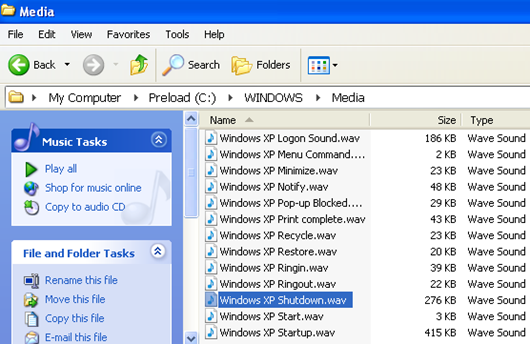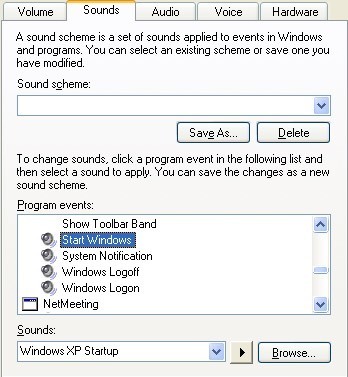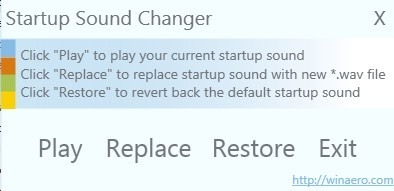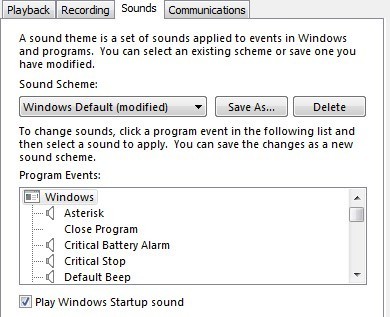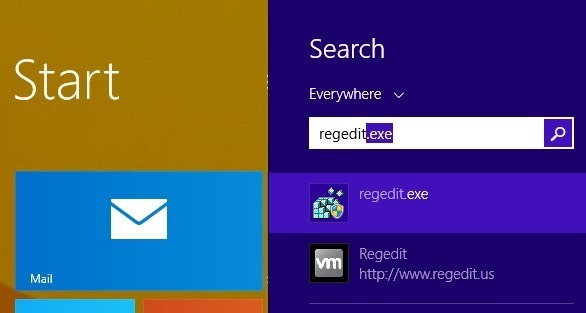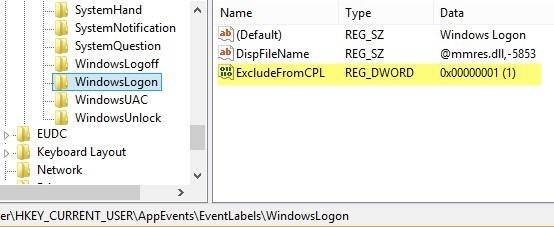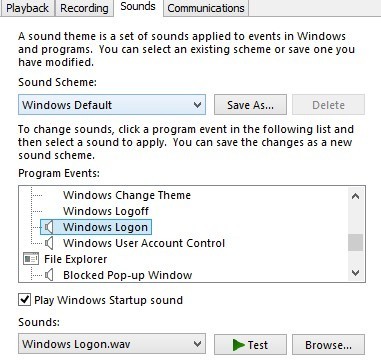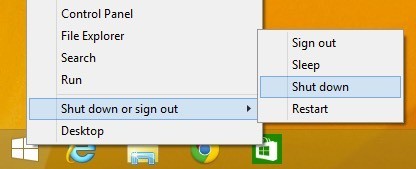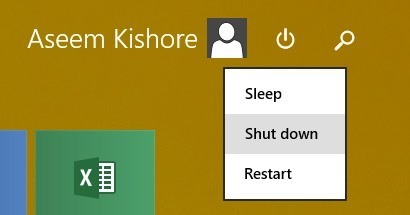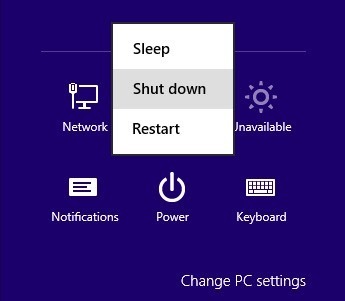Non sono mai stato un grande fan dei suoni di avvio o di spegnimento di Windows, motivo per cui ero così felice che sono stati rimossi in Windows 8. Tuttavia, se vuoi avere i suoni personalizzati di avvio e spegnimento in Windows, è possibile . In Windows XP, è un gioco da ragazzi.
In Windows 7, devi utilizzare un programma di terze parti per modificare il suono di avvio perché se provi tramite il Pannello di controllo, non fa nulla .
In Windows 8, peggiora se ti manca il tuo suono di avvio preferito perché è completamente disabilitato, quindi devi prima abilitarlo nel registro. Dopodiché, devi eseguire il programma di terze parti e anche dopo, devi spegnere e riavviare il computer in un certo modo per poter effettivamente sentire il suono.
Passerò attraverso ogni sistema operativo in basso per renderlo il più semplice possibile a seconda del sistema operativo. Prima di entrare nei dettagli, dovrai prima trovare un file audio appropriato in formato WAV. Se hai un MP3, puoi convertirlo facilmente in formato WAV usando uno strumento online gratuito come Media.io. Cerca di mantenere le dimensioni del file piccole, meno di 1 MB se possibile.
Suono di avvio di Windows XP
Ci sono due modi per cambiare l'avvio e altri suoni in Windows XP: semplice trascinamento e rilascio nella cartella appropriata o utilizzando il Pannello di controllo. Iniziamo con la copia dei file audio nella directory dei suoni.
Passaggio 1:rinomina ogni file WAV in Windows XP Startup.wave Windows XP Shutdown.wavrispettivamente.
Passaggio 2: ora vai avanti e vai alla cartella con i suoni di Windows di avvio e arresto correnti, ovvero C: \ Windows \ media. Qui troverai i file Windows XP Startup.wav e Windows XP Shutdown.wav insieme ad altri suoni Windows.
Vai avanti e sposta i due file originali dalla cartella Mediain un'altra cartella di backup. Questo è solo nel caso in cui i due file WAV creati non funzionino e si desidera ripristinare il suono originale.
Passaggio 3: copia i due file rinominati nel C: \ Windows \ Mediacartella e riavvia il tuo computer! Ora dovresti sentire la nuova riproduzione audio anziché i suoni predefiniti.
Se non ti piacciono alcuni degli altri suoni predefiniti di Windows, puoi cambiarli anche nella stessa maniera. Basta creare un file con lo stesso nome di quello nella cartella Media e sostituirlo.
Il secondo metodo è quello di andare al Pannello di controllo e fare clic su Suoni e periferiche audio. Fai clic sulla scheda Suoni, quindi fai clic su Avvia Windowsnella casella di riepilogo.
Vai avanti e fai clic su il pulsante Sfogliae scegli semplicemente il file WAV sostitutivo. Puoi seguire la stessa procedura in Windows 7, ma per qualche motivo in realtà non cambia il suono di avvio.
Suono di avvio di Windows 7
In Windows 7, devi fare affidamento sul programma di terze parti chiamato Startup Sound Changer. Basta scaricarlo ed eseguirlo. Fortunatamente, non installa nulla sul tuo sistema, quindi puoi semplicemente cancellarlo una volta finito.
Il programma è molto facile da usare. Fai clic su Riproduciper ascoltare il suono di avvio corrente, Sostituisciper modificare il suono di avvio e Ripristinaper ripristinare il suono di avvio originale.
L'unica altra cosa che devi controllare un'impostazione sotto Suononel Pannello di controllo. Fai clic sulla scheda Suonie assicurati che la casella Riproduci suono avvio Windowssia selezionata.
Una volta che lo fai, dovresti sentire il tuo nuovo suono di avvio quando accedi a Windows. Si noti che è ancora possibile utilizzare le impostazioni del pannello di controllo audio per modificare altri suoni, come mostrato per Windows XP. Ad esempio, puoi fare clic su Disconnessione Windows, fare clic su Sfogliae selezionare un file WAV diverso. Funzionerà perfettamente.
Suono di avvio di Windows 8
Windows 8 è una bestia diversa e praticamente tutti i suoni di avvio e spegnimento sono disabilitati di default. Questo perché Windows 8 sfoggia un nuovo avvio veloce (avvio ibrido) che riduce significativamente il tempo di avvio. Ci sono due problemi con Windows 8:
1. I suoni sono disabilitati e devono essere abilitati nel registro.
2. Anche se abiliti i suoni, la procedura di avvio veloce ignora tutti i suoni. Per ascoltare i suoni, è necessario eseguire un arresto completo del sistema. Anche l'esecuzione di un riavvio farà sì che i suoni non vengano riprodotti.
Ovviamente, questo è abbastanza fastidioso e sono abbastanza sicuro che il 99% delle persone usa solo Windows 8 senza preoccuparsi di alcun suono. Se vuoi veramente i suoni, tuttavia, ecco come farlo.
Abilita i suoni nel registro
In Windows 8, se apri il Pannello di controllo, fai clic su Audio e quindi su nella scheda Suoni, noterai che le opzioni di accesso a Windows e Disconnessione di Windows non esistono nemmeno nella casella di riepilogo. Ecco come possiamo abilitare i suoni nel registro.
Premi Tasto Win + Rsulla tastiera per visualizzare la finestra di dialogo Esegui e digita regedit. Puoi anche andare alla schermata Start e iniziare a digitare regedit e verrà visualizzato nella barra degli accessi sulla destra.
Ora vai alla seguente chiave:
HKEY_CURRENT_USER \ AppEvents \ EventLabels
Vedrai un sacco di elementi elencati qui , ma quelli a cui siamo interessati per questo post sono WindowsLogone WindowsLogoff.
Fai clic su WindowsLogon, quindi fai doppio clic sulla chiave ExcludeFromCPLnel riquadro di destra. Cambia il valore da 1a 0. Ora dovresti essere in grado di aprire Audiodal Pannello di controllo e vedere gli elementi elencati senza dover riavviare o disconnettersi.
Dovrai anche controllare Riproduci Windows Suono di avvioperché sarà sicuramente deselezionato in Windows 8.
Successivamente, devi scaricare il cambia-suono di avvio programma menzionato sopra ed esegui quello per sostituire l'effettivo suono di accesso di Windows. Ancora, puoi ancora modificare gli altri suoni in Windows 8 facendo clic sul suono e scegliendo Sfoglia, è solo il suono di avvio che richiede tutto questo lavoro extra. Tuttavia, hai ancora il passaggio extra per abilitare i suoni in primo luogo in Windows 8 usando il registro.
Infine, è necessario eseguire un arresto completo in Windows 8 per ascoltare il suono di accesso all'avvio. Per eseguire uno spegnimento completo in 8.1, devi fare clic con il pulsante destro del mouse sul pulsante Start, scegliere Arresta o disconnetti, quindi fare clic su Arresta.
Se provi a chiudere usando la schermata Start o andando alla barra degli accessi e facendo clic sul pulsante di accensione, eseguirà uno spegnimento ibrido e non riprodurre il suono. Ecco gli screenshot per sapere esattamente cosa non funzionerà.
Quindi questo è tutto per Windows XP, Vista, 7 e 8. Aggiungerò anche questo post quando Windows 10 sarà più vicino al rilascio quest'anno, in quanto probabilmente sarà diverso da tutti i metodi precedenti! Se hai domande, pubblica un commento. Buon divertimento!